Hesabınızı Bulurken Apple Kimliği Bulunamadı Hatası Nasıl Düzeltilir
"Apple Kimliğim aniden devre dışı bırakıldı, ancak sıfırladığımda Apple Kimliği Bulunamadı mesajı aldım. Nasıl düzeltebilirim?" Apple, hesabınızın güvenlik risklerine maruz kaldığını tespit ettiği sürece Apple Kimliğiniz kilitlenecek ve devre dışı bırakılacaktır. Apple'a göre, Apple Kimliği parolanızı sıfırlayarak hesabınızın kilidini açabilirsiniz. Ancak bazı kullanıcılar, kayıp Apple kimliği işlem sırasında hata. Bu makale bu sorunu düzeltmek için kanıtlanmış çözümler sunar.
SAYFA İÇERİĞİ:
Bölüm 1: Apple Kimliği Neden Kaybolur?
Uyarıda belirtildiği gibi, Apple Kimliğinizin kaybolmasının yaygın nedeni yanlış e-posta adresi girmenizdir. Bir Apple Kimliği oluştururken, kullanıcı adı olarak ana e-posta adresinizi kullanmanız istenir. Aynı zamanda, ikincil bir e-posta ekleyebilirsiniz. İkincil bir e-posta adresi veya yanlış bir e-posta adresi kullanırsanız, Apple Kimliği Bulunamadı hatası görüntülenir. Diğer yaygın nedenler şunlardır:
1. Apple sunucuları kapalı.
2. Apple cihazınızda yazılımsal aksaklıklar meydana geliyor.
3. Zavallı internet bağlantısı.
4. Apple Kimliğinizi diğer cihazlarınızda değiştirdiniz.
Bölüm 2: Apple Kimliği Bulunamadı Hatası Nasıl Düzeltilir
Çözüm 1: Apple Kimliğinizin E-postasını Kontrol Edin
Hesabınızın kilidini açarken Apple Kimliğinizin kaybolduğu veya Apple Kimliği parolanızın kaybolduğu uyarısı alırsanız, ilk yapmanız gereken bilgilerinizi kontrol etmektir. Doğru e-posta adresini girdiğinizden emin olun. Bunu Apple Kimliği hesabınızla oturum açtığınız cihazda bulabilirsiniz.
iPhone/iPad'de
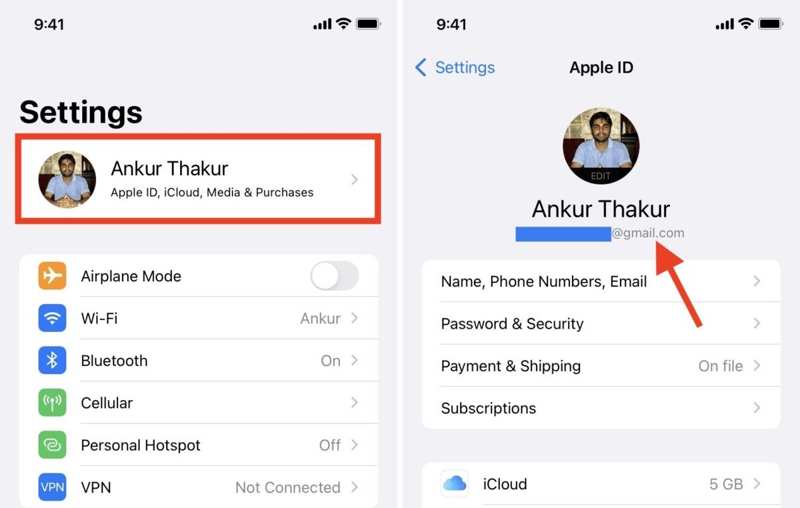
1 Adım. Açın Ayarlar app.
2 Adım. Profilinize dokunun.
3 Adım. Profil resminizin altında Apple Kimliğinize ait e-postanızı bulabilirsiniz.
Mac'te
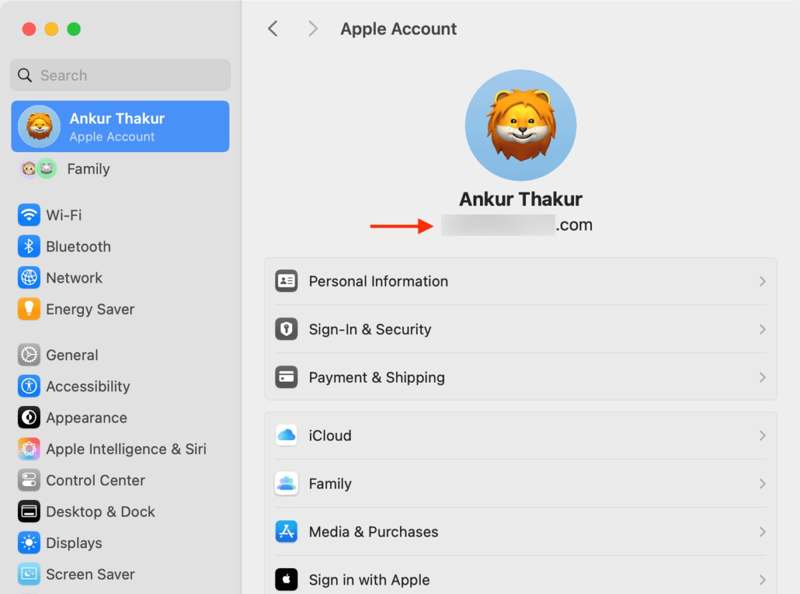
1 Adım. Git Apple menüsü.
2 Adım. Klinik Sistem Ayarları or sistem Tercihleri.
3 Adım. Tıkla elma hesabı or Apple kimliği profil resminin altında kaybolan Apple kimliğini bulmak için.
PC'de
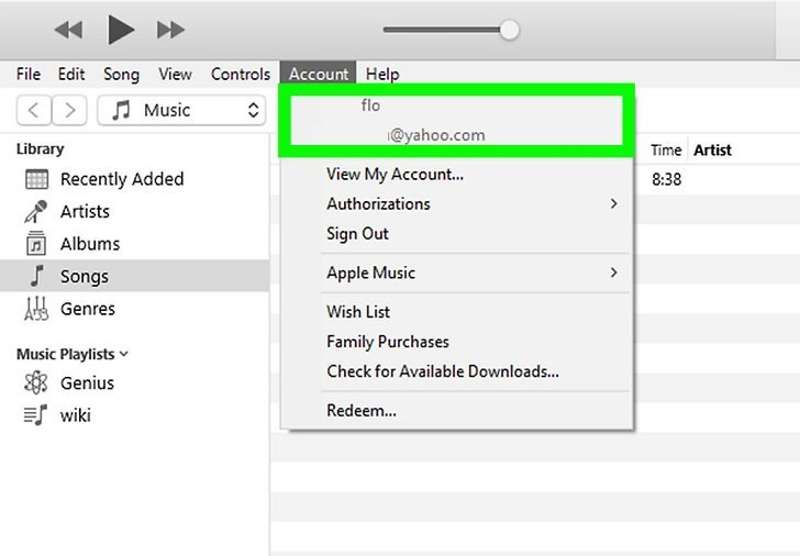
1 Adım. ITunes'u açın.
2 Adım. Git Hesap menüsü.
3 Adım. Kayıp Apple Kimliğinizi bulun.
Çözüm 2: Apple Sunucu Durumunu Kontrol Edin
Apple Kimliğinizi kullandığınızda, Apple sunucularıyla iletişim kurarsınız. Apple sunucuları kapalı olduğunda, Apple Kimliği Bulunamadı hatası oluşur. Bu nedenle, Apple sunucu durumunu kontrol etmeniz gerekir.

Bir tarayıcıda www.apple.com/support/systemstatus/ adresine gidin ve ilgili sunucuların durumunu kontrol edin. Bunlardan herhangi biri sarı veya kırmızı olarak işaretlenmişse, tekrar çalışmasını beklemeniz gerekir. Ardından, Apple Kimliğinizi tekrar deneyebilirsiniz.
Çözüm 3: Apple Kimliğini Çevrimiçi Olarak Kilidini Açın
Apple Kimliğinizi iOS cihazınızda veya Mac'inizde kilidini açarken kaybettiyseniz, Apple'ın iForgot web sitesinde işi halledebilirsiniz. Bunun için istikrarlı bir internet bağlantısı ve bir web tarayıcısı gerekir. İşte adımlar:
1 Adım. Tarayıcınızda www.iforgot.apple.com adresine gidin.
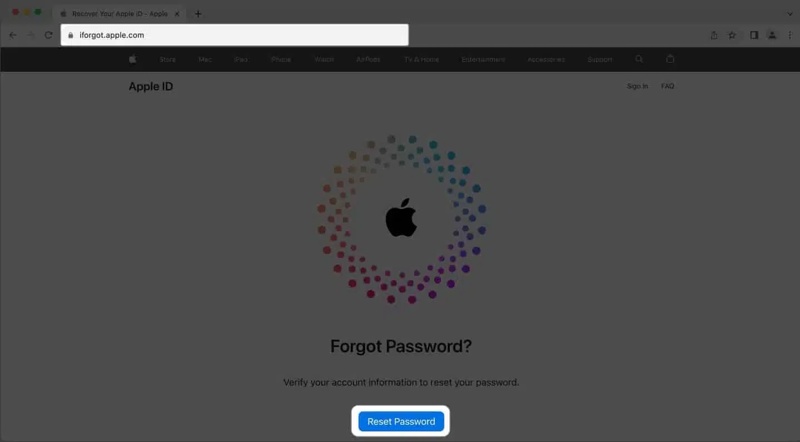
2 Adım. Tıkla Şifre Değiştir Devam etmek için
3 Adım. Apple kimliğinizi ve resimdeki karakterleri yazın. Devam et düğmesine basın.
Bahşiş: Apple Kimliğinizi kaybettiyseniz, yukarı bak Bağlantıya tıklayın ve ekrandaki talimatları izleyerek bulabilirsiniz.
4 Adım. Apple Kimliğinizle kullandığınız telefon numaranızı girin ve tıklayın Devam et.
5 Adım. Tıkla Kod Gönder düğmesine tıklayın
Bahşiş: Telefon numaranız kullanılamıyorsa, Bu numarayı kullanamazsınız. Ardından doğrulama kodunu almak için ilişkili e-posta gibi başka bir kanal seçin.
6 Adım. Kodu aldıktan sonra yazın ve tıklayın Devam et.
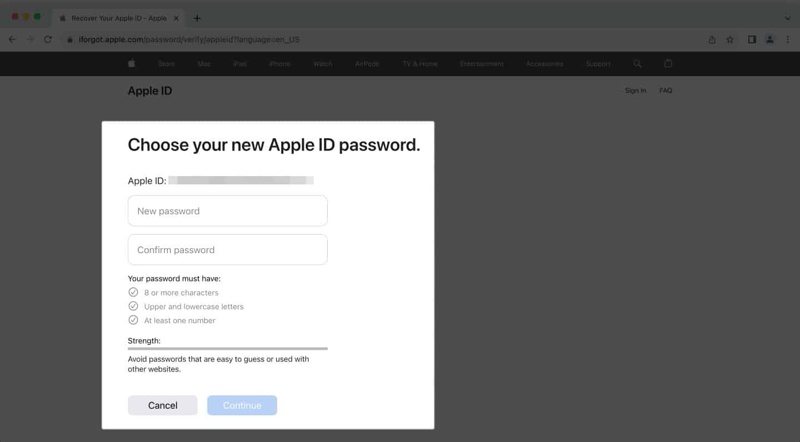
7 Adım. Yeni bir şifre oluşturun, onaylayın ve tıklayın Devam et sıfırlamak için unutulmuş Apple Kimliği parolası.
Çözüm 4: Apple Kimliğinizde yeniden oturum açın
Bazen Apple kimliğiniz doğru bir şekilde algılanmaz ve Apple Kimliği Bulunamadı uyarısı açılır. Çözüm basittir: Apple kimliğinizi cihazınızda kapatın ve ardından hesabınızda tekrar oturum açın.
iPhone/iPad'de
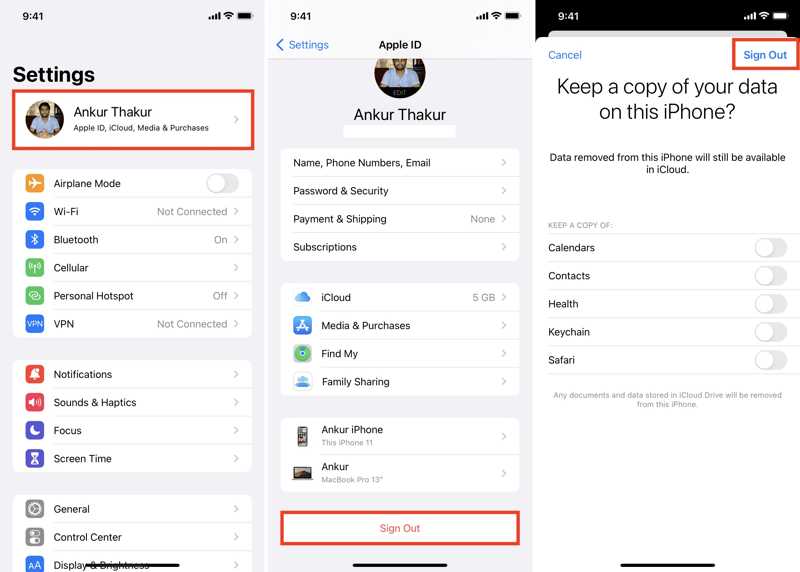
1 Adım. Açın Ayarlar Uygulamaya gidin ve profilinize dokunun.
2 Adım. Aşağı kaydırın ve dokunun Oturumu Kapat altta.
3 Adım. Saklamak istediğiniz veri türlerini seçin ve dokunun Oturumu Kapat.
4 Adım. Ardından, öğesine dokunun. İPhone'unuzda oturum açın Ayarlar uygulamanıza gidin ve Apple Kimliğinizin e-posta adresini ve parolasını girin.
Mac'te

1 Adım. Git senin Apple menüsü.
2 Adım. Klinik Sistem Ayarları or sistem Tercihleri.
3 Adım. Tıkla elma hesabı or Apple kimliği.
4 Adım. Hit Oturumu Kapat düğmesine basın ve onaylayın.
5 Adım. Daha sonra Mac'inizde Apple Kimliğinizle tekrar oturum açın.
Bölüm 3: Kayıp Apple Kimliğini iPhone'dan Kaldırmanın En Kolay Yolu
Apple Kimliği Bulunamadı sorununu çözmenin en iyi yolu, eski hesabı iOS cihazınızdan kaldırıp yeni bir hesap oluşturmaktır. Apeaksoft iOS Kilidi Açıcı Mevcut Apple kimliğinizi iPhone veya iPad'inizden hiçbir sınırlama olmaksızın silebilirsiniz.
Touch ID Olmadan iPhone veya iPad'in Kilidini Açmanın En İyi Çözümü
- Şifresi olmayan bir iOS cihazında eski Apple kimliğini silin.
- Sezgisel bir arayüzle gelin.
- Çok çeşitli durumlarda kullanılabilir.
- iPhone, iPad ve iPod'un son modelleriyle uyumludur.
Güvenli indirme
Güvenli indirme

Kayıp Apple Kimliğinizi iPhone'unuzdan Nasıl Kaldırırsınız
1 Adım. iPhone'unuzu ve bilgisayarınızı bağlayın
Bilgisayarınıza yükledikten sonra en iyi Apple Kimliği kaldırma aracını başlatın. iPhone'unuzu ve bilgisayarınızı bir Lightning kablosuyla bağlayın. Apple kimliğini kaldır modu ve tıklayın Ana Sayfa düğmesine basın.

2 Adım. Apple kimliğinizi kaldırın
iPhone'unuzda Find My devre dışıysa, yazılım Apple Kimliğinizi otomatik olarak kaldıracaktır. Find My devre dışıysa ve iPhone'unuz iOS 11.3 veya önceki bir sürümü çalıştırıyorsa, cihazınızdaki tüm ayarları sıfırlayın. Yeniden başlatıldığında, yazılım Apple Kimliğinizi silecektir.
Find My devre dışıysa ve iOS 11.4 veya sonraki bir sürümünü kullanıyorsanız, cihazınızda 2FA'yı açın. Giriş 0000 ve tıklayın Onaylamak. Cihaz bilgilerinizi kontrol edin ve tıklayın Ana Sayfa aygıt yazılımını indirmek için. Ardından, girin 0000 ve tıklayın Kilidini açmakBu adım, fabrika ayarları iOS cihazınız.

Sonuç
Bu makale size ne yapabileceğinizi anlattı Apple kimliğinizi kaybetmek veya Apple Kimliği Bulunamadı hatasıyla karşılaşabilirsiniz. Bu sorunu kolayca çözmek için çözümlerimizi takip edebilirsiniz. Apeaksoft iOS Unlocker, hatadan kurtulmanın en kolay çözümüdür. Bu konu hakkında başka sorularınız varsa lütfen bu gönderinin altına yazın.
İlgili Makaleler
Ekranınız donduysa ve tepki vermiyorsa, somut eğitimimizi izleyerek donmuş bir iPhone veya iPad'in kilidini nasıl açacağınızı öğrenebilirsiniz.
Aksesuarları kullanmak için iPhone'un kilidini açın hatasıyla karşılaşırsanız endişelenmeyin. Bu sorunu çözmek için çözümlerimizi öğrenebilirsiniz.
Bir iPhone'u Siri ile açmak mümkün mü? Cevabı ve iOS cihazınızın kilidini şifre olmadan nasıl düzgün bir şekilde açacağınızı öğrenebilirsiniz.
Eğer birinin iOS cihazına erişmek istiyorsanız şanslısınız çünkü bu kılavuz size birinin iPhone'unun kilidini açmanın üç yolunu anlatıyor.

